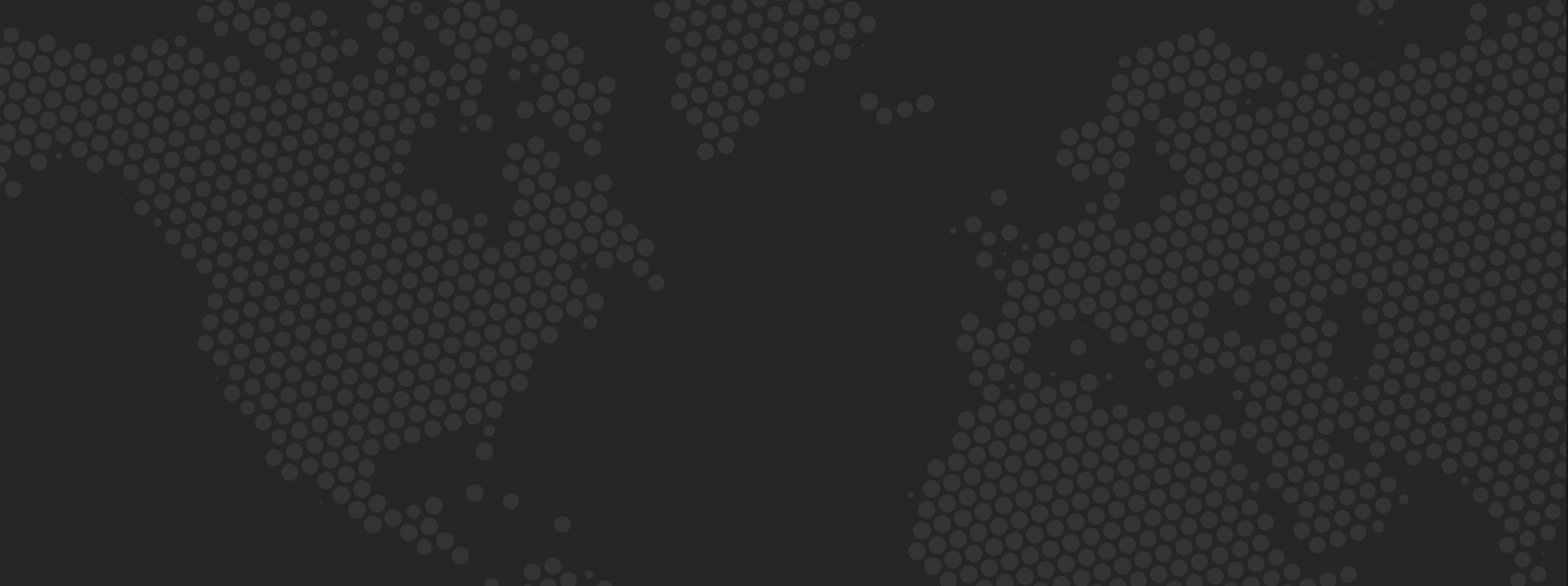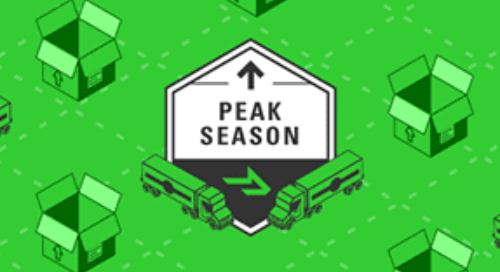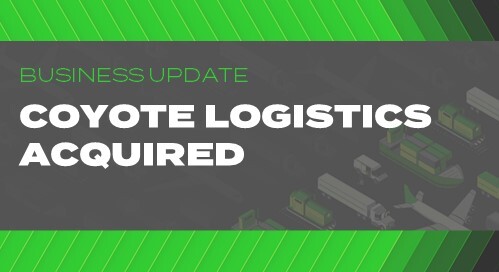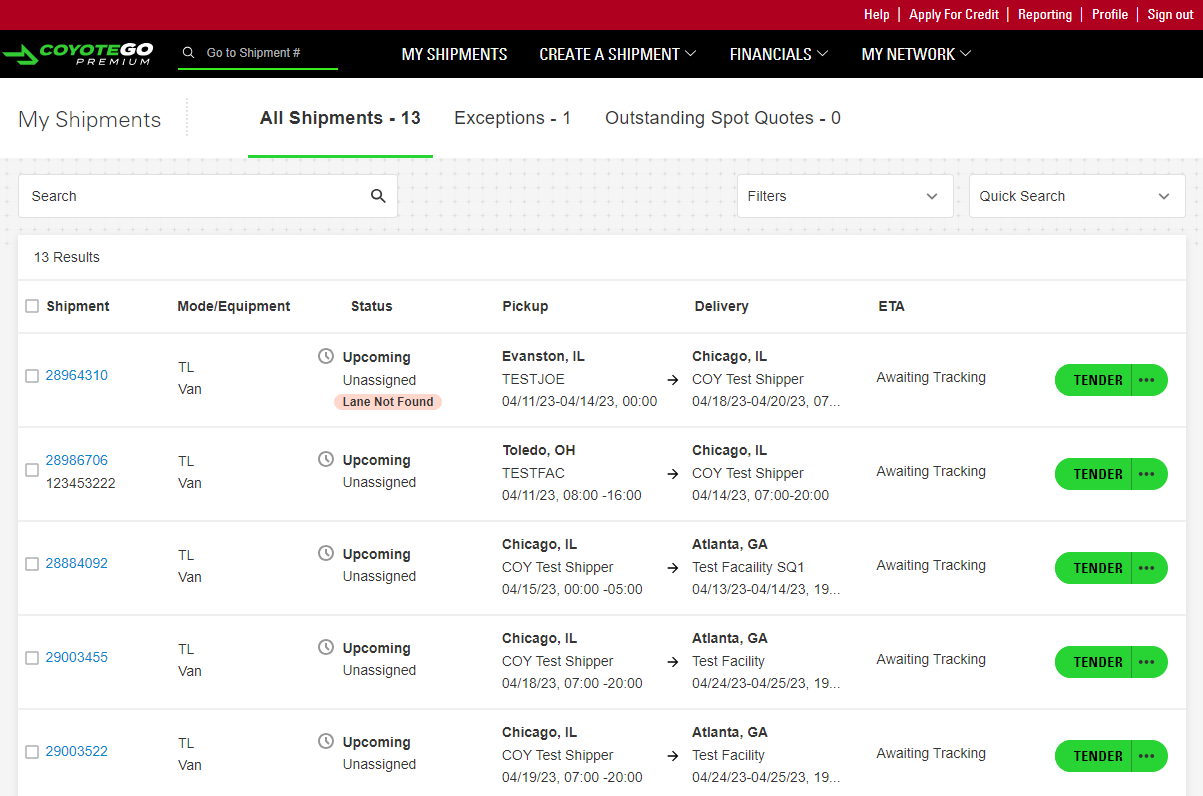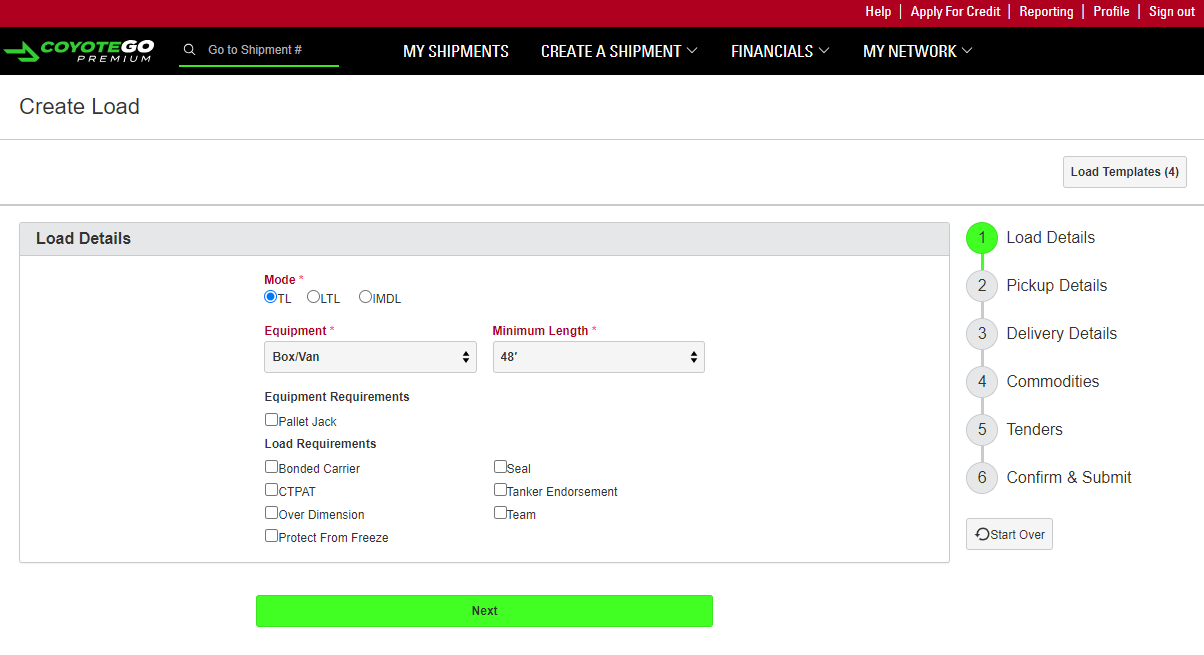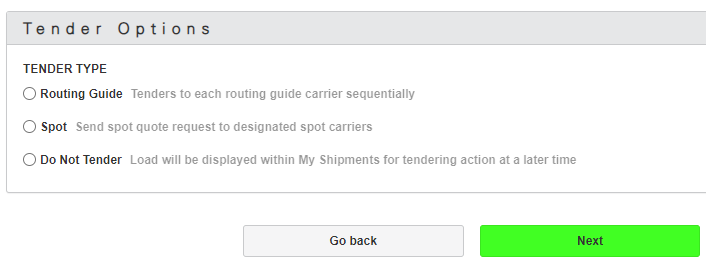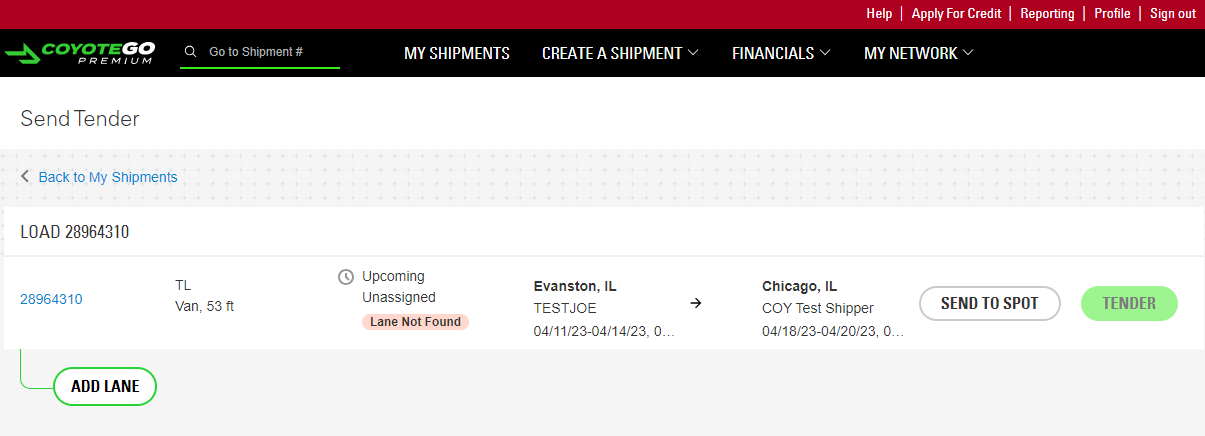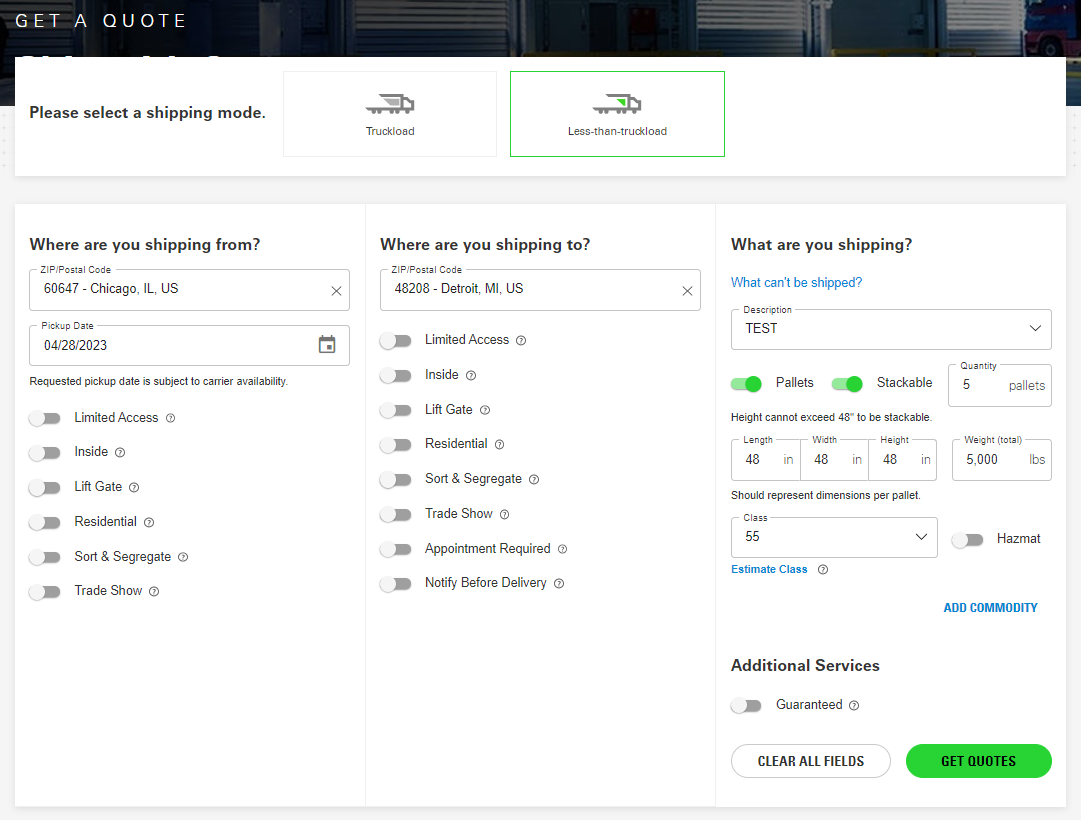Licitación de carga y uso de su panel: Guía del usuario Premium de CoyoteGO
Una vez que estés incorporado e iniciado sesión en CoyoteGO® Premium, está listo para disfrutar de todas las formas en que puede optimizar las operaciones de su cadena de suministro, desde la licitación de transporte para cargas individuales hasta la visibilidad total de la red.
Su próximo paso es familiarizarse con su entorno y comenzar a dominar las funciones clave que este sistema de gestión de transporte (TMS) tiene para ofrecer: todo lo que necesita saber para mover un envío con éxito.
Cuando haya completado este capítulo de la guía del usuario de CoyoteGO Premium, será un profesional navegando por la plataforma, creando un envío y entregándolo a un transportista.
En este capítulo, aprenderá:
- El diseño de el panel de CoyoteGO Premium.
- Cómo construir y licitar un envío (y qué detalles puedes y debes proporcionar).
- Cómo aprovechar la correduría Coyote para opciones adicionales de tarifas al contado.
Su base de operaciones: el panel Mis envíos
Al iniciar sesión en CoyoteGO Premium, llegarás a la Mis envíos página. Este centro funciona como un panel central para nuestro TMS, lo que le brinda una visibilidad rápida de su cartera completa de carga y le permite navegar fácilmente a través de las diversas funciones de la plataforma.
Incluso si es la primera vez que inicias sesión en la plataforma, es muy probable que tengas mucha información para digerir desde aquí. Si anteriormente ha movido alguna carga con nosotros, o si actualmente tiene algún envío de Coyote en progreso, encontrará que se han completado en esta página para que pueda acceder.
¿Quiere saber cómo gestionar y modificar envíos individuales? Proceder a Capítulo 4 de esta guía.
Desde el Mis envíos página, puede vincular directamente a:
- Excepciones, que contiene detalles de cualquier envío actual que necesite atención especial.
- Cotizaciones al contado destacadas, donde puede ver y administrar sus solicitudes de cotización al contado activas.
En el menú desplegable general de CoyoteGO Premium, que está disponible en cualquier página, incluida la Mis envíos centro, puedes:
- Volver a la Mis envíos página principal
- Crear un envío, donde puede optar por completar los detalles de una nueva carga y entregarla a un transportista o utilizar la herramienta LTL Quote & Ship para carga LTL al contado.
- Finanzas, que puede llevarlo a un panel de accesorios o a su centro de contabilidad de envíos.
- Mi red, donde puedes revisar y editar tus guías de rutas, transportistas e instalaciones.
Cubriremos la mayoría de estas funciones en los próximos dos capítulos. Pero ahora que está familiarizado con el diseño, es hora de comenzar a hacer lo que vino a hacer aquí: ofrecer algo de transporte.
Construyendo un envío en CoyoteGO Premium
La forma principal de licitar carga en CoyoteGO Premium es seleccionar "Crear carga" en el menú Crear un envío Menú desplegable.
Cuando lo haga, accederá a un formulario de seis pasos en el que proporcionará toda la información que un transportista necesitará para mover su envío:
- Detalles de carga (modo, equipo, requisitos especiales)
- Recogida (contactos, ubicación, fecha y hora)
- Entrega (contactos, ubicación, fecha y hora)
- Producto (tipo, embalaje, volumen, peso/dimensiones)
- Licitadores (quién moverá su carga)
- Confirmar y enviar (revisar y finalizar detalles)
Si le parecen muchos pasos, no se preocupe, la automatización está en el ADN de CoyoteGO Premium. La función Cargar plantillas de la plataforma puede guardar información de cualquier fase de una carga (direcciones, nombres de contactos, notas y más) para acelerar enormemente el proceso de creación de carga cuanto más la use.
Consejo profesional: También puedes enviar carga multiparada agregando ubicaciones adicionales de recogida o entrega durante cada uno de esos pasos.
Los primeros cuatro de estos pasos son los mismos independientemente de a quién desee entregarle su carga. Cuando llegue al paso cinco, deberá elegir entre tres tipos de licitación disponibles:
- Guía de ruta: Si ha subido una guía de enrutamiento a CoyoteGO Premium, esto entregará su envío en orden desde el transportista principal hasta cualquier transportista de respaldo que haya asignado a este carril.
- Lugar: Esto le permitirá crear una lista de transportistas que ha incorporado a CoyoteGO Premium y enviarles su envío para obtener cotizaciones al contado.
- No ofertar: Si no está listo para entregar su flete en este momento, esto guardará su envío en su Mis envíos panel para completarlo más tarde.
¿Qué modos se pueden realizar envíos con CoyoteGO Premium?
Podemos incorporar cualquier carga de camión, LTL o transportista intermodal a CoyoteGO Premium. Si es un proveedor en su red, puede ofrecerles el flete directamente desde la plataforma.
Licitación de un envío ya construido
Si ha creado un envío a través de los primeros cuatro pasos de la página Crear carga, puede devolverlo y entregarlo en cualquier momento desde su panel Mis envíos.
Si hace clic en el botón "Pagar" para un envío en la página Mis envíos, se abrirá el envío en una nueva página. Desde aquí, puede seleccionar "Enviar al lugar" para seleccionar una lista de transportistas de los que le gustaría recibir cotizaciones al contado o "Licitar" para enviarlas directamente a uno de sus transportistas contratados.
Si desea ahorrar un poco de tiempo en esta etapa, también puede hacer clic en el ícono “…” al lado de su envío en la página Mis envíos, que le permitirá enviarlo al lugar o entregarlo a un transportista desde una ventana emergente.
Aprovechando la corretaje de Coyote para el transporte al contado
Uno de los principales beneficios de CoyoteGO Premium es el acceso que brinda a una de las corredurías de carga más grandes de América del Norte, una con más de 100.000 transportistas examinados.
Si no ve una tarifa al contado que le guste en su red actual, si sus proveedores no pueden brindar servicio en un carril que necesita cobertura, si un proveedor sufre una avería o fracasa de otro modo, o si simplemente desea Para ver más opciones, puede seleccionar "Coyote Logistics, LLC" de la lista de transportistas en el menú "Enviar al lugar".
Cuando lo hagas, nuestro API de precios generará una cotización al contado para usted con Coyote como proveedor junto con cualquier cotización que solicite a otros operadores en su red. No tiene ninguna obligación de trasladar su envío con nosotros si sigue esta ruta, pero estamos aquí para ayudarle si la tarifa y los detalles de programación le convienen.
Envío de carga puntual LTL con Coyote
Cuando usted enviar carga LTL con un 3PL Al igual que nosotros, usted obtiene acceso a una tarifa más favorable basada en el volumen total de carga que transportamos con un transportista LTL determinado.
Hemos incorporado este beneficio en CoyoteGO Premium con nuestra función Cotizar y enviar LTL. Cuando seleccionas esta opción en el Crear un envío menú desplegable, accederá a un formulario que podrá completar con todos los detalles relevantes para un envío LTL:
- Origen
- Destino
- Accesorios
- Tipo de producto
- Cantidad
- Dimensiones
- Clase de carga
Cuando haga clic en el botón "Obtener cotizaciones" al final de este formulario, accederá a una lista de cotizaciones de operadores LTL de nuestra red para elegir. Haga clic en "Crear envío" para que el transportista de su elección finalice el envío.
¿Listo para probar CoyoteGO Premium?
Si aún no ha realizado una visita guiada por nuestro TMS gratuito basado en la nube pero está intrigado por las funciones que ve aquí, ahora es un buen momento para programar una demostración.
Si actualmente es un remitente de Coyote, puede hablar con su representante para programar un horario para que nuestro equipo de éxito de CoyoteGO Premium lo guíe a través de la plataforma. Si es nuevo con nosotros (o si actualmente realiza envíos con nosotros pero prefiere una experiencia digital), puede completar nuestro formulario de interés para comenzar el proceso.
Lea la guía completa del usuario de CoyoteGO Premium
Capítulo 1: Demostración e implementación
Capítulo 2: Uso del panel y licitación de carga
Capítulo 3: Guías de enrutamiento